Seja como for, é um campo para obter trabalho. Para isso, muitos profissionais da área costumam utilizar Adobe Photoshop. Este é um programa que, embora originalmente destinado a ser usado com a edição de imagens em mente, como cortá-las ou redimensioná-las, na verdade existem muitas pessoas ilustradas que o usam para disegnare e para muitas outras coisas.
É realmente um programa muito complexo que vem com seus próprios acessórios que podem ser usados em uma imagem sempre que necessário. E, embora geralmente seja um programa pago, é realmente muito abrangente.
Com o Adobe Photoshop, você pode fazer um pouco de tudo. Se você tem uma imagem que gostaria de melhorar ou modificar da maneira que quiser, este programa será seu amigo. O céu é o limite nesses casos, então você só precisa de criatividade suficiente.
E, se você tiver, você pode querer adicionar um belo contorno ou borda às suas imagens no Photoshop. Sempre acaba sendo um bom detalhe final para uma imagem, então você pode adicionar esse detalhe legal sem perder a qualidade da imagem através do tutorial que apresentamos a seguir.
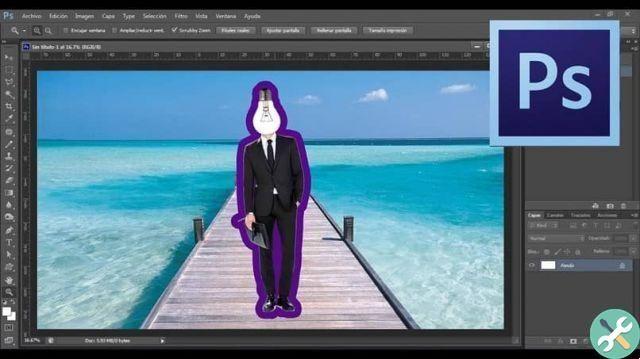
Adicione uma borda a qualquer imagem no Photoshop
Depois de baixar e instalar o Photoshop em seu computador, há muito o que fazer com o programa. Entre essas coisas está a capacidade de adicionar uma borda, que realmente se destaca como um bom detalhe do mod se você for bom o suficiente criador. Tudo o que você precisa fazer para adicionar uma borda a uma imagem é o seguinte:
- Comece abrindo o programa Adobe Photoshop em seu computador. E, através de seu menu, abra a imagem que deseja editar com uma borda.
- Em seguida, você precisa escolher a área onde deseja que a borda apareça. Para isso, use a ferramenta Seleção para poder selecionar toda a área onde deseja essa aresta.
- Uma vez pronto, no menu de seleção que você fez, você deve clicar em Editar e depois entre no menu Bordo. Aqui, você precisa escolher o tamanho do pixel que deseja usar para a borda.
- Agora você só precisa adicionar uma cor de borda com o menu de cores que você tem no lado esquerdo da tela. Além disso, lembre-se de que você pode usar o menu Editar para preenchê-lo, se desejar.
- Lembre-se, se o resultado final da borda inserida na imagem não for adequado, você sempre pode pressionar o botão Cancelar para poder recomeçar. Você pode pressionar ctrl + Z para isso.
- Quando a borda estiver pronta e você estiver satisfeito com o resultado, você pode salvar diretamente a imagem.
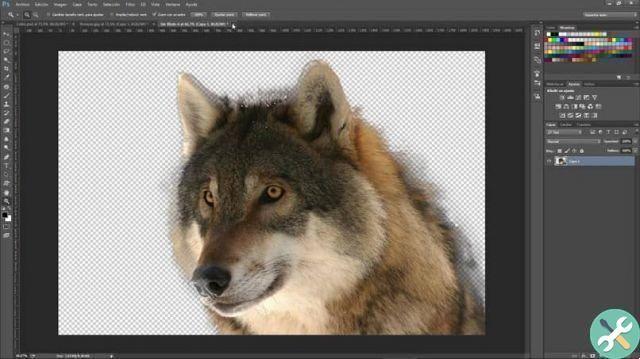
Os pequenos detalhes
Para criar uma borda com a qual você esteja satisfeito, você precisa lembrar que quanto maior o pixel que você selecionar na edição, mais espesso vontade il bordo. Além disso, lembre-se que você pode colocar diferentes efeitos visuais em sua borda dentro do menu Preenchimento, como a opção Gl dissolvido dá um bom efeito final.
EtiquetasPhotoshop

























